
时间:2020-07-21 05:47:08 来源:www.win10xitong.com 作者:win10
我们在操作win10系统的时候,有win10系统中应用和浏览器控制改成关闭自动变成阻止这样的问题,这个win10系统中应用和浏览器控制改成关闭自动变成阻止的问题平时不多见,也许还会难倒一些大神,如果你暂时身边没有懂这方面的人才处理这个win10系统中应用和浏览器控制改成关闭自动变成阻止问题我们可以按照这个流程:1、如果您是专业版的系统,按Windows+R 输入gpedit.msc 打开组策略编辑器,定位到:计算机配置>>管理模板>>Windows组件>>Windows安全中心>>应用和浏览器保护,然后打开右边的“阻止用户修改设置”,修改为未配置或者禁用,看看效果;2、请问您是否安装过三方防病毒应用,如果安装了的话,会禁用部分Windows 安全中心的功能,建议您暂时卸载恢复功能就搞定了。篇幅有限,下面我们就继续来看看win10系统中应用和浏览器控制改成关闭自动变成阻止的处理要领。
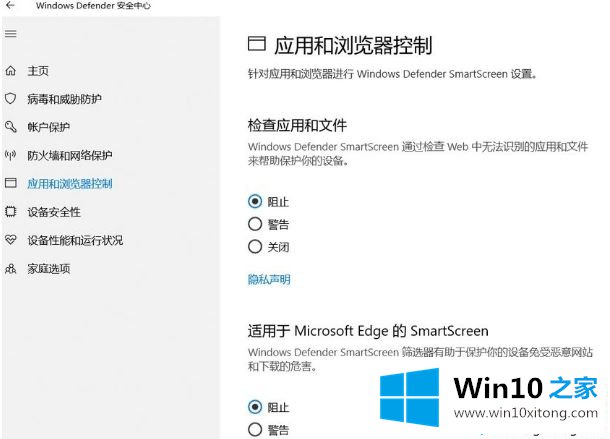
针对Windows defender应用和浏览器控制无法关闭的问题,看下是否有类似于“由管理员控制”的异常。按Windows+R 输入services.msc ,打开服务 ,查看下图中的服务是否正常开启:

1、如果您是专业版的系统,按Windows+R 输入gpedit.msc 打开组策略编辑器,定位到:计算机配置>>管理模板>>Windows组件>>Windows安全中心>>应用和浏览器保护,然后打开右边的“阻止用户修改设置”,修改为未配置或者禁用,看看效果;另外可以参考下面的一些相关信息进行参考:2、请问您是否安装过三方防病毒应用,如果安装了的话,会禁用部分Windows 安全中心的功能,建议您暂时卸载恢复功能;3、如果没有安装三方防病毒应用,根据您提供的服务的截图,按Windows+R,输入regedit,打开注册表编辑器,定位到:HKEY_LOCAL_MACHINE\SYSTEM\CurrentControlSet\Services4、找到SecurityHealthService项,在右边双击打开start,您现在的数值数据应该是4,修改为3或者2,点击确定。服务恢复后,再打开Windows安全中心>>病毒和威胁防护>>检查更新,更新下保护定义更新;5、之后通过设置>>更新和安全>>检查更新,更新系统到最新的版本,看看是否能解决您的问题。上述给大家介绍的便是win10系统中应用和浏览器控制改成关闭自动变成阻止的详细操作步骤,大家可以按照上面的方法步骤来进行操作。
以上内容就是win10系统中应用和浏览器控制改成关闭自动变成阻止的处理要领,有遇到这样问题的网友可以按照上文介绍的方法尝试处理,希望对大家有所帮助。